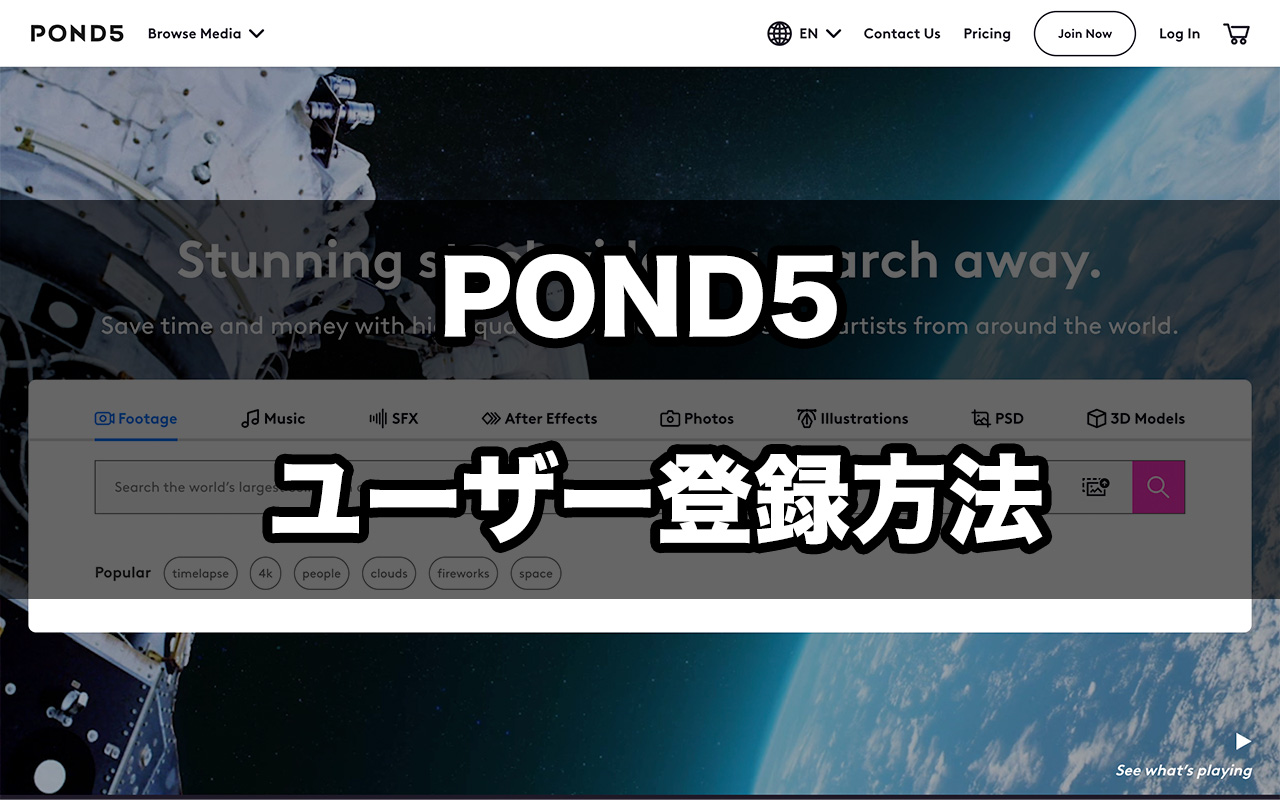
Pond5の購入ユーザーとしての登録方法の解説と、初回購入が割引になるリンク(クーポン)をお伝えします。
(クリエイターとして登録する場合はこちらの記事をご覧ください)
Pond5の概要
Pond5はニューヨークが拠点の高品質な素材提供サイトで、特に動画販売が有名なサイトです。
動画の他に、写真、イラスト、音楽、サウンドエフェクト、PSDファイル、3Dモデルなどが販売されています。
サイトは日本語に対応しています。サイト上部または下部のプルダウンメニューから日本語を選べます。
Pond5の割引購入リンク
下記のリンクから登録すると、初回購入が20%割引になります。(クーポン適用)
>> Pond5
(割引条件等は時期によって変わることがあるかもしれません)
Pond5の登録方法
Pond5の登録方法を解説します。
(英語表記での登録方法です。現在は日本語に対応しているため、日本語でも登録できます。)
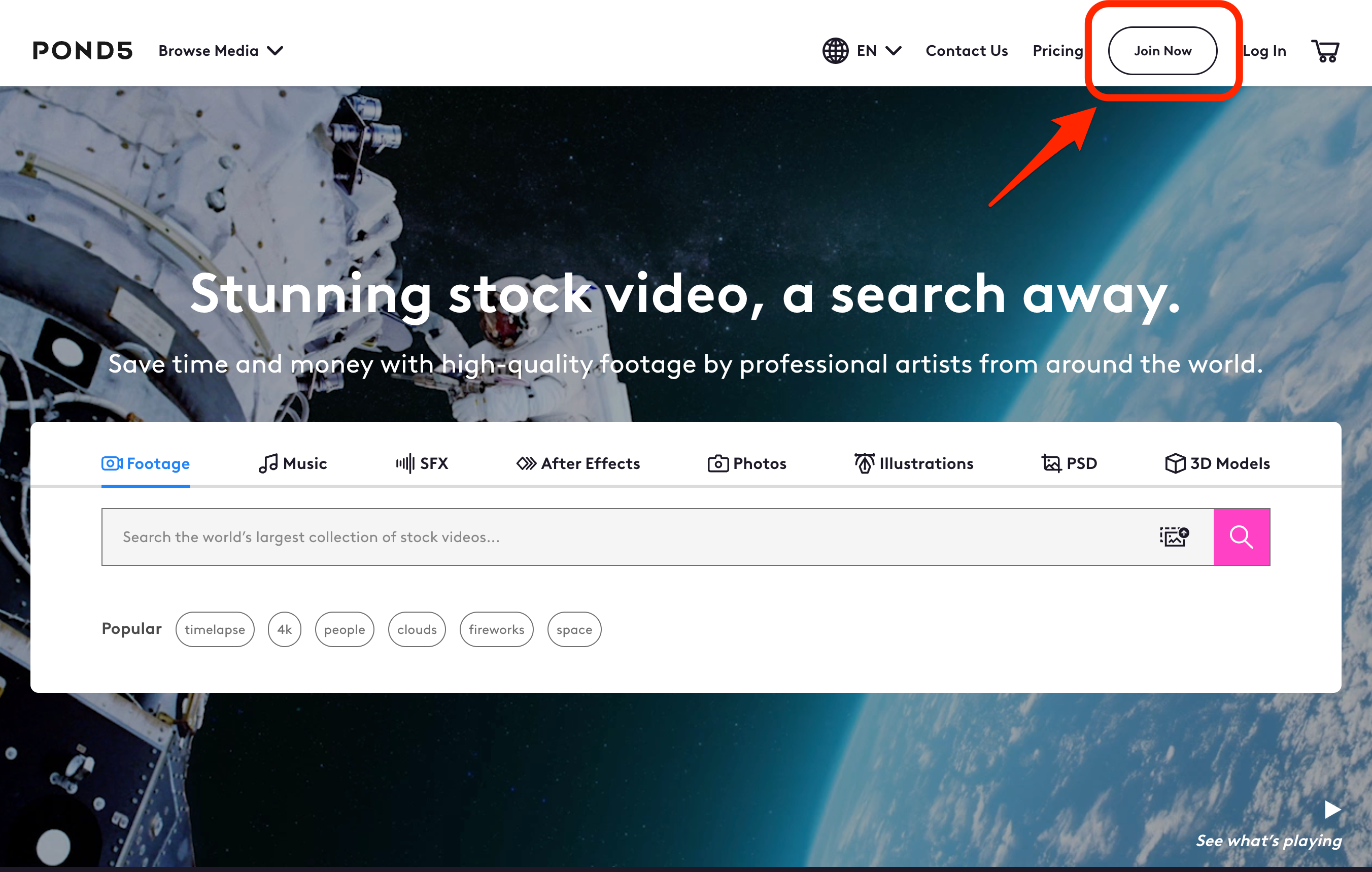
まず、Pond5のトップページにいって、右上の「Join Now」をクリックします。
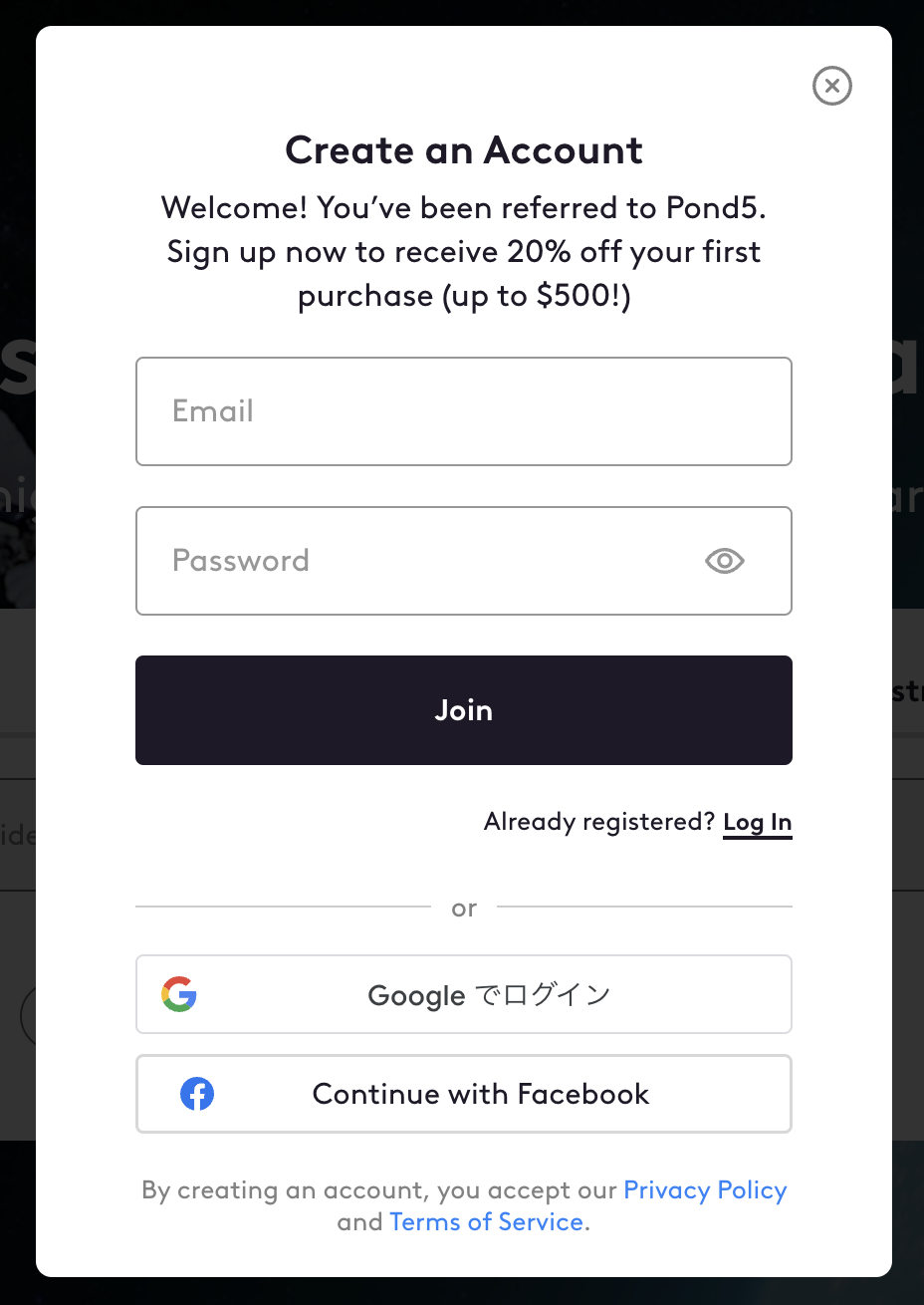
つづいて、メールアドレスとパスワードを入力して、「Join」をクリックします。
GoogleかFacebookのアカウントでも登録できます。
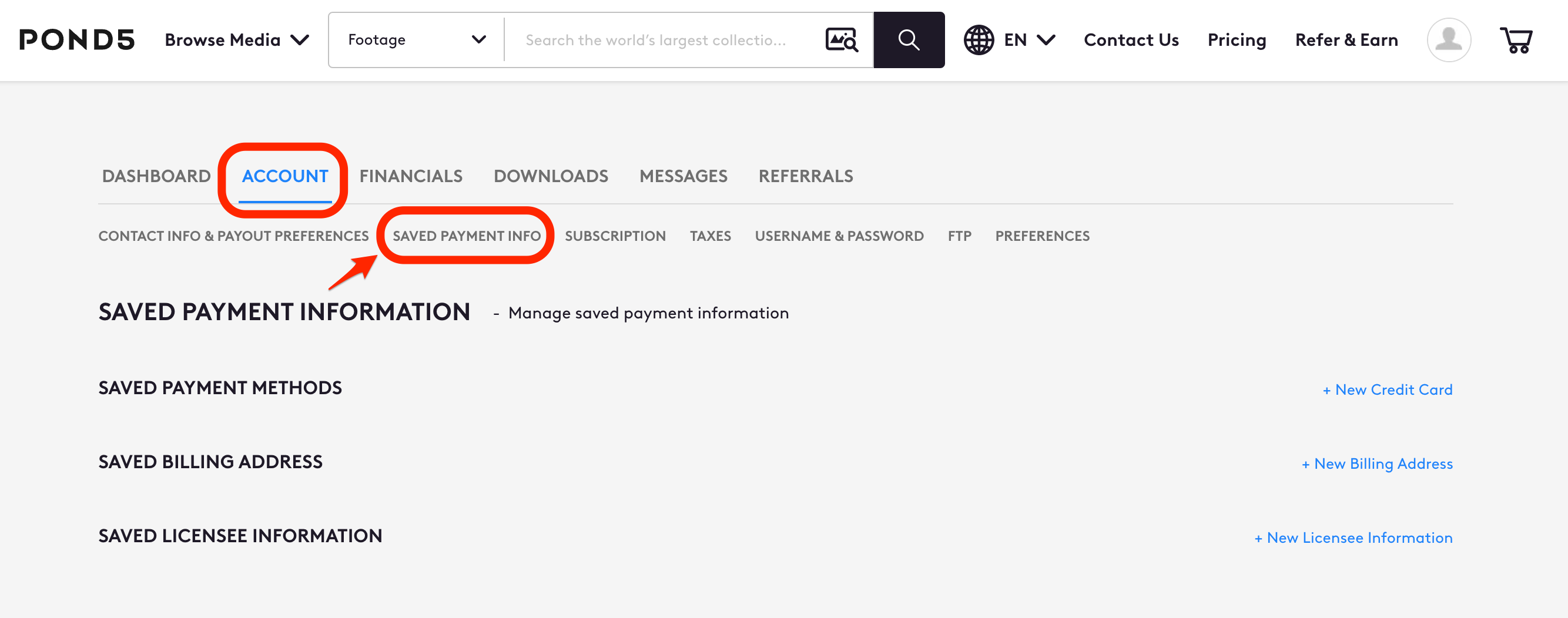
これで、いったんアカウント登録は完了です。
つづいて、アカウント情報(住所とクレジットカード情報)の登録をします。
「ACCOUNT」の「SAVED PAYMENT INFO」をクリックします。
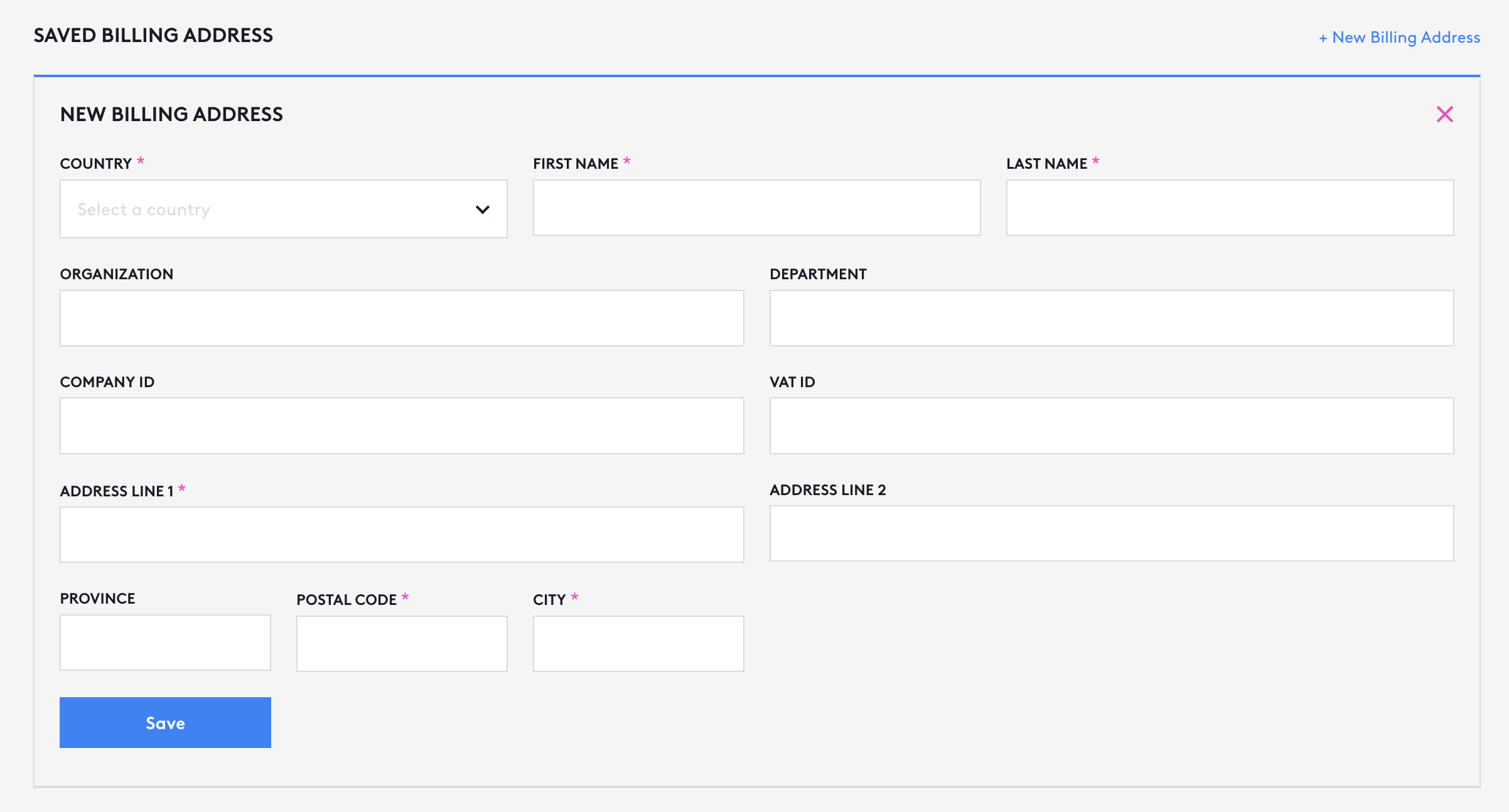
「+ New Billing Address」をクリックして、住所を入力します。
すべて英語で入力します。
▼英語表記の記入例
「〒106-0032 東京都港区六本木1-2-3 サニーハウス401」の場合
COUNTRY:Japan
FIRST NAME:Taro
LAST NAME:Yamada
ADDRESS LINE 1:1-2-3, Roppongi, Minato-ku
ADDRESS LINE 2:#401 SunnyHouse
POSTAL CODE:1060032
CITY:Tokyo
入力が終わったら、「Save」をクリックします。
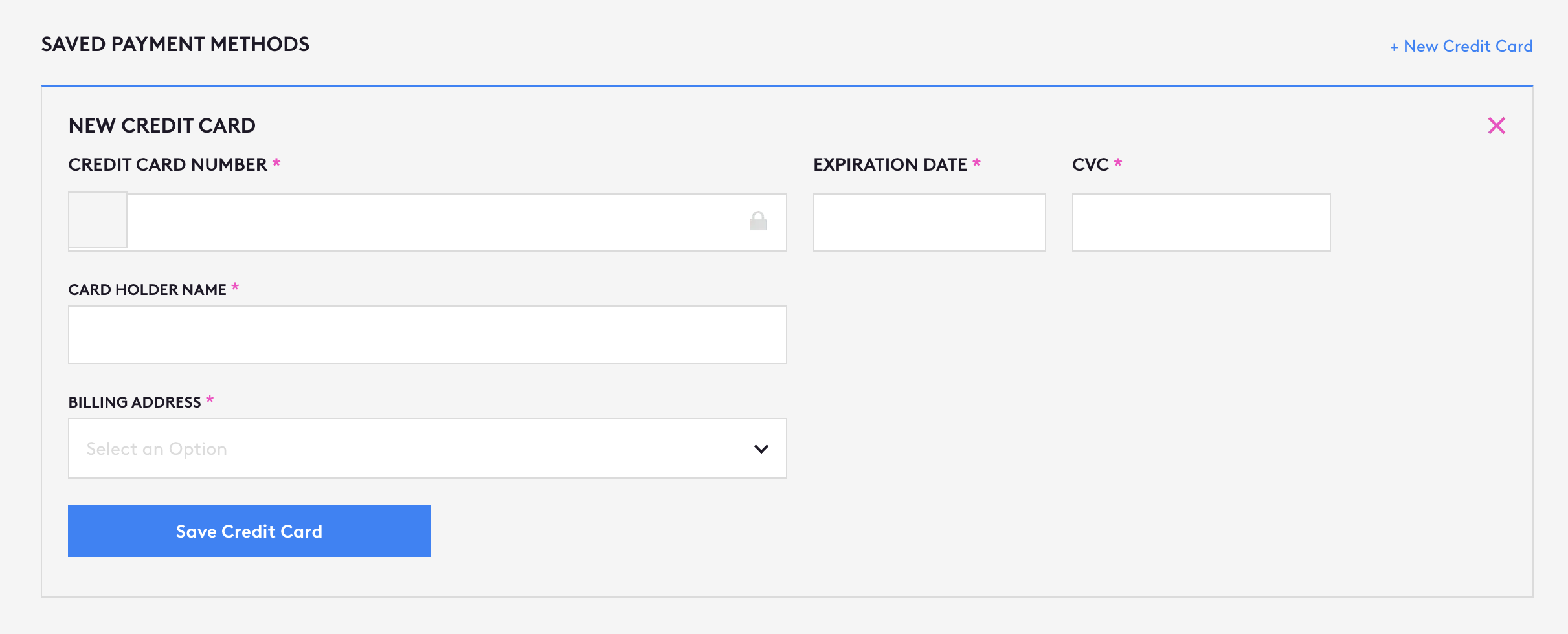
つづいて、「+ New Credit Card」をクリックして、クレジットカード情報を入力します。
カード記載の通りに入力します。
「CVC」はカード裏面の3ケタか4ケタのセキュリティコードのことです。
「BILLING ADDRESS」は先ほど入力した住所を選択します。
入力が終わったら「Save Credit Card」をクリックします。
これで、アカウント情報の入力は完了です。
▼初回20%オフ(クーポン適用)のリンクは以下からどうぞ
>> Pond5

